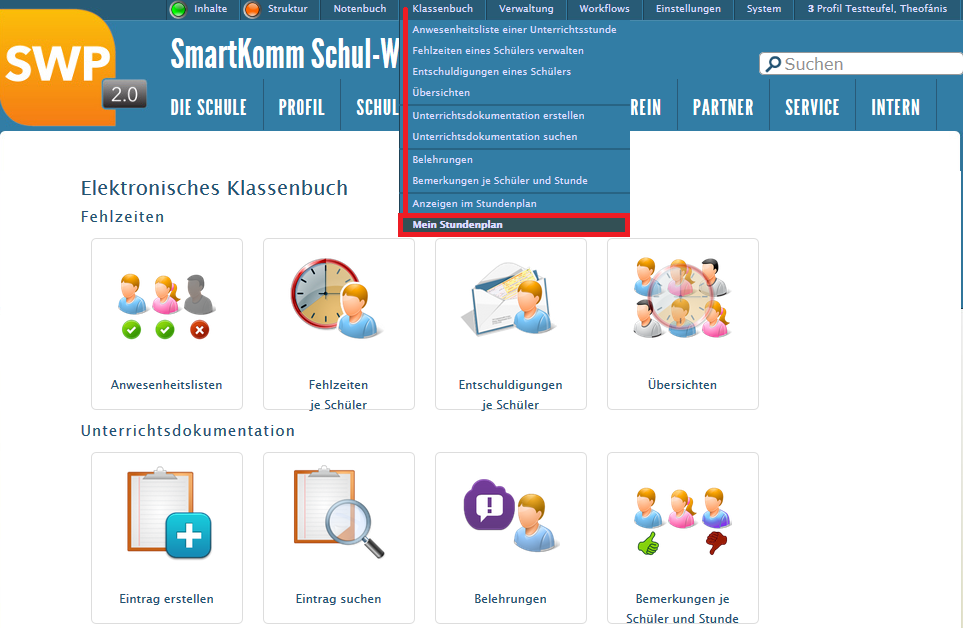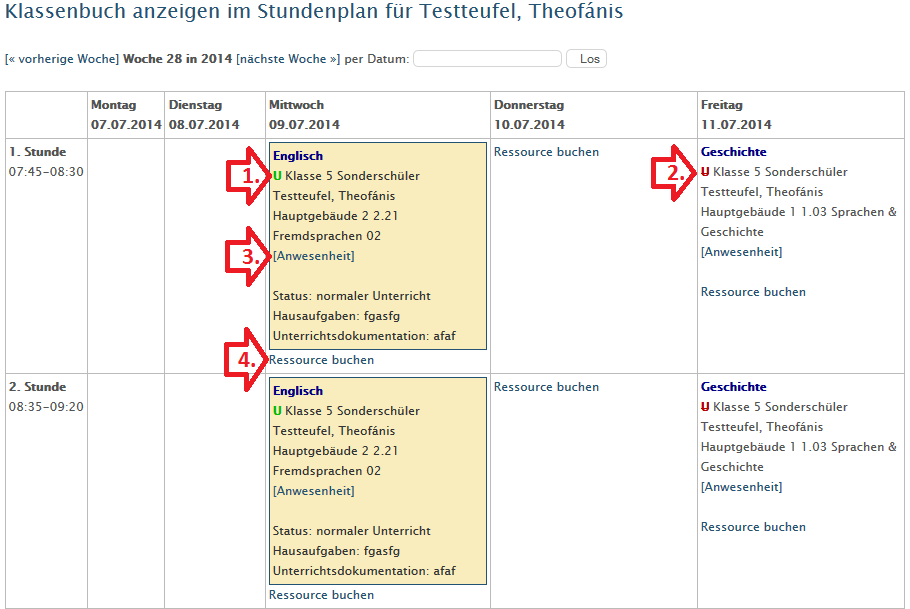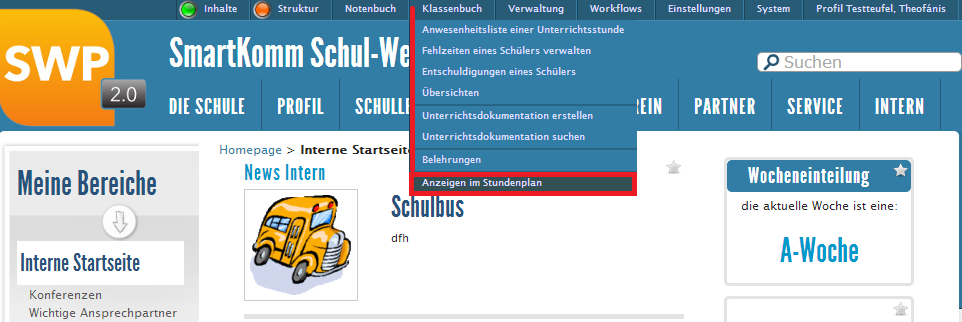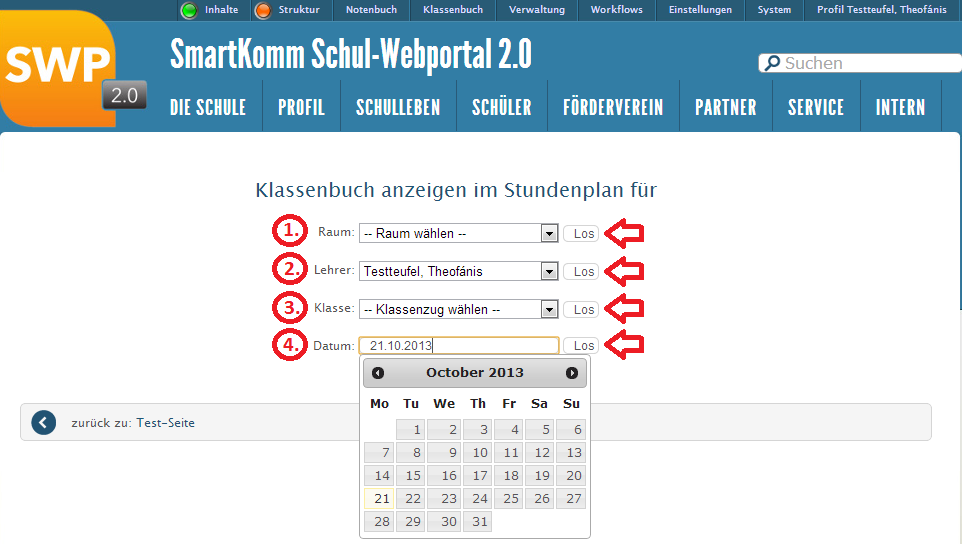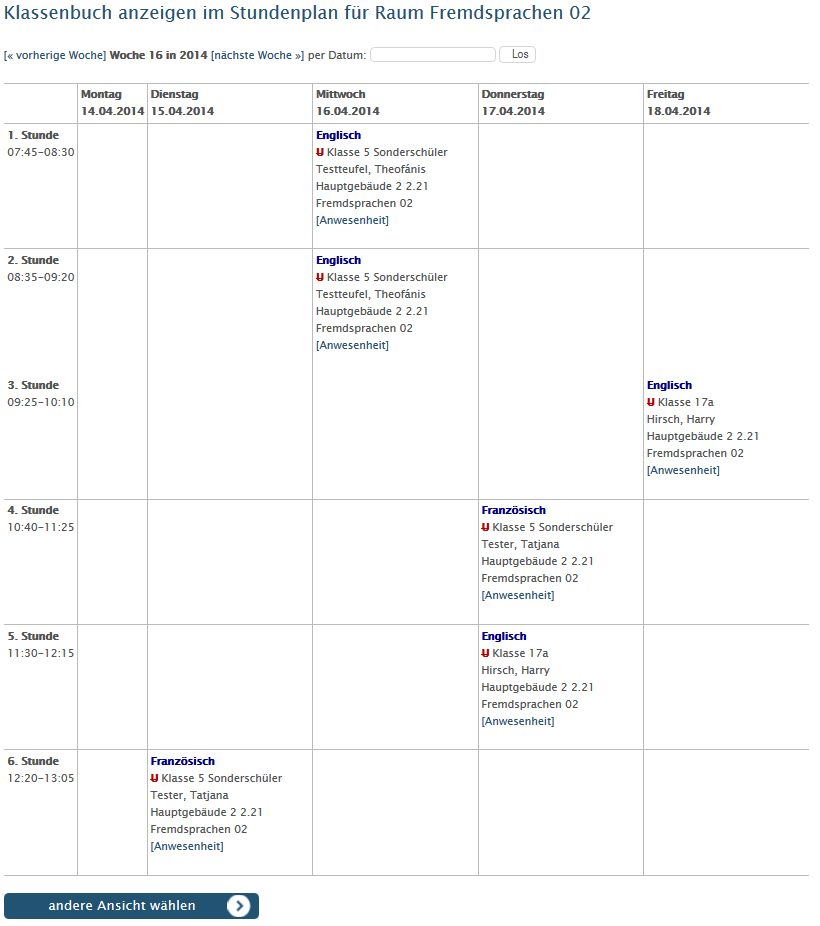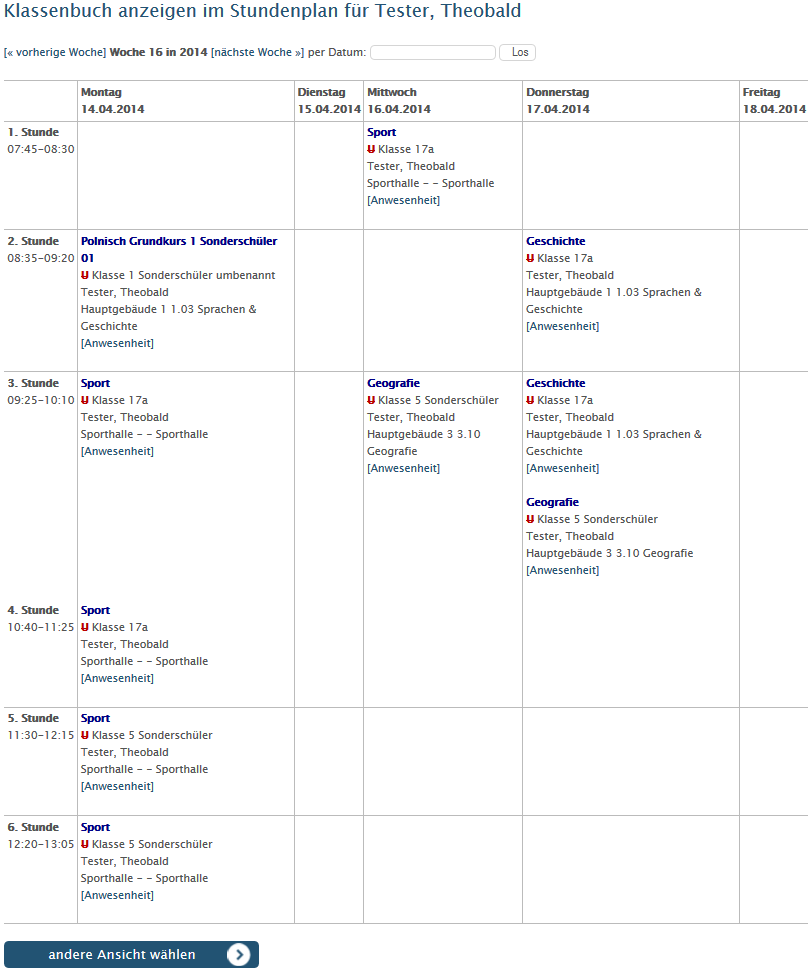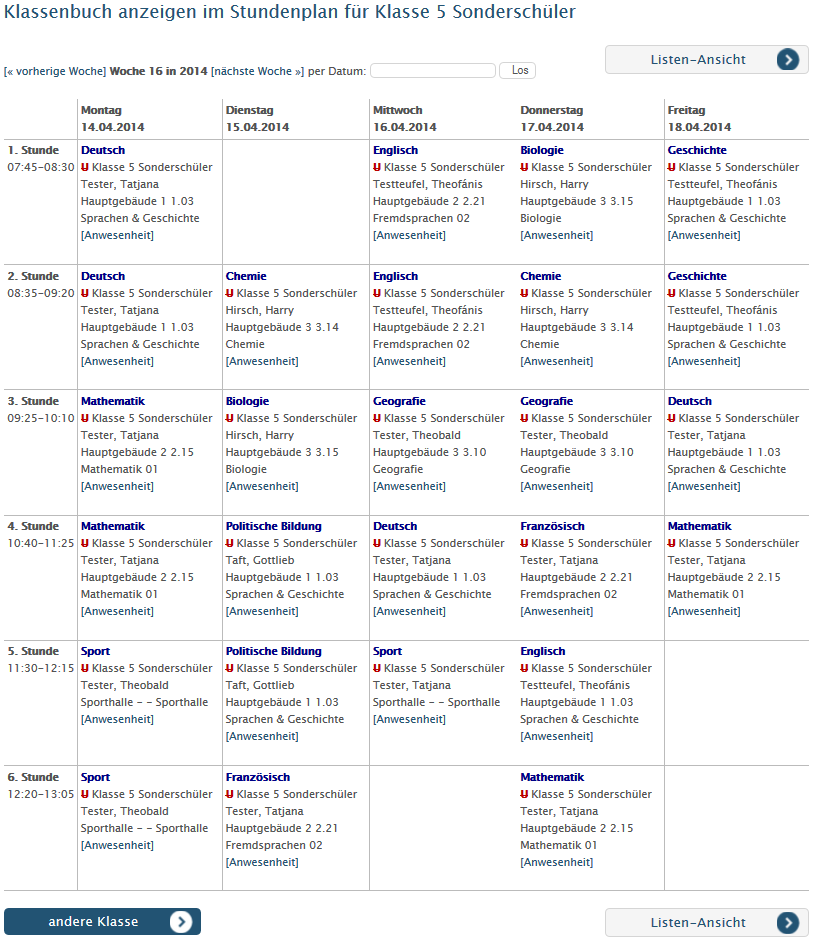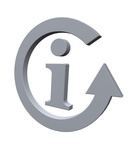Die Funktion "Anzeigen im Stundenplan" dient dazu, die wichtigsten Komponenten des elektronischen Klassenbuchs in der "Schablone" eines Stundenplans anzuzeigen. Das bedeutet also, als Anzeige-Struktur (also "Grundform" sozusagen) dient immer ein herkömmlicher Stundenplan.
Auch für diese Funktion des elektronischen Klassenbuchs gilt: Zugriff haben grundsätzlich nur die Gruppen "Lehrer", "Sekretariat", "Schulleitung" und "admin". Allen anderen Benutzern fehlt diese Berechtigung, ihnen werden deshalb auch gar nicht erst die damit verbundenen Menü-Punkte in der Bearbeitungsleiste angezeigt.
Lehrer-Stundenplan
Jedem Lehrer steht automatisch & direkt die Ansicht "Mein Stundenplan" zur Verfügung, sie ist für jeden Lehrer direkt über das Menü "Klassenbuch" auswählbar:
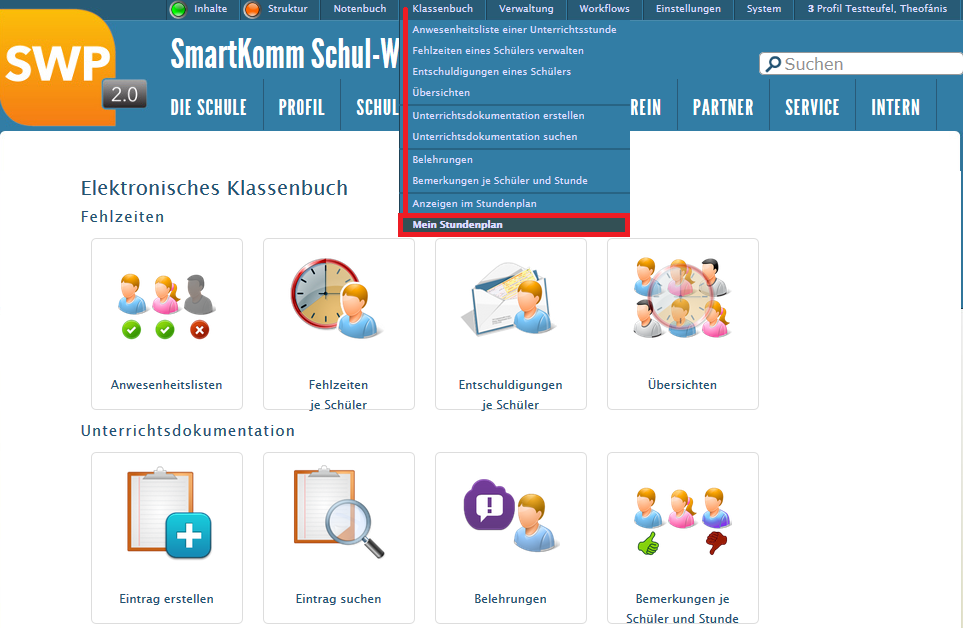
Die Stundenplan-Ansicht ermöglicht immer Zugriff auf die wichtigsten Kriterien des Klassenbuchs:
- Welcher Unterricht fand wann statt?
- Von welchem Lehrer wurde der Unterricht gehalten?
- Wo fand der Unterricht statt?
- Wurde bereits eine Unterrichtsdokumentation angelegt?
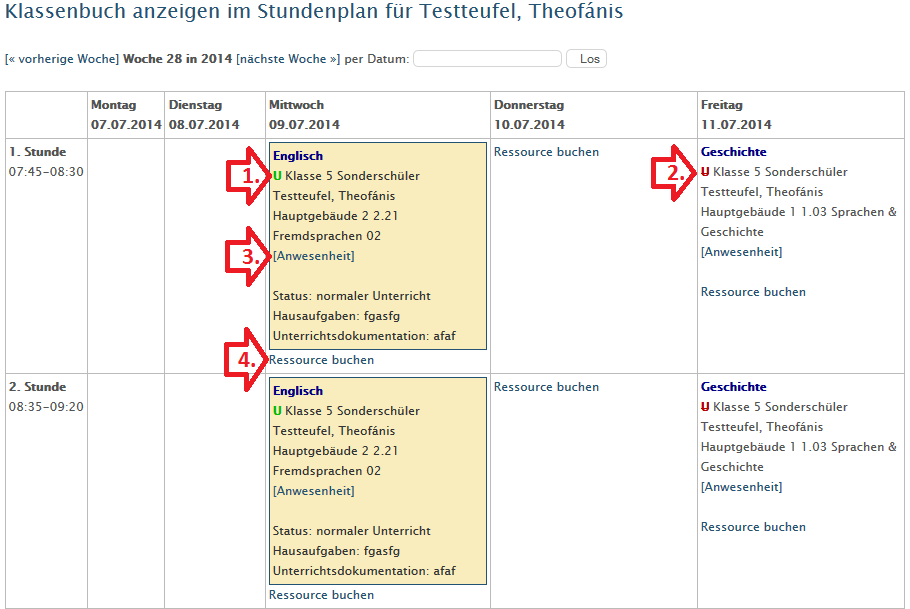
Durch den Datenbank-basierten Aufbau des Schul-Webportals werden in jeder Stundenplan-Ansicht direkt die bereits existenten Unterrichtsdokumentationen durch ein grünes "U" (1.), bzw. noch fehlende Dokumentationen durch ein rotes "U" (2.) kenntlich gemacht. Durch einfaches Anklicken können sie aufgerufen & bearbeitet werden.
Ebenso ist es möglich, durch direktes Anklicken der Schaltfläche "Anwesenheit" (3.) die entsprechenden Listen zu führen. Hinweis: Diese Schaltfläche wird in Ferienzeiten (wenn auch keine Unterrichts-Dokumentation eingetragen wurde) automatisch ausgeblendet.
Zusätzlich: Ressourcen-Buchung
Und noch eine weitere, ganz besondere Arbeitserleichterung hält der Lehrer-Stundenplan bereit: Sofern über das Ressourcen-Management entsprechende Gegenstände als buchbare Ressource angelegt & für die Benutzer-Gruppe "Lehrer" verfügbar gemacht wurden, so kann direkt im Stundenplan über die Schaltfläche "Ressource buchen" sofort eine entsprechende Reservierung vorgenommen werden (4.)!
So kann man sich exakt für die Zeitdauer der gewünschte(n) Unterrichtsstunden entsprechend nötige Hilfsmaterialien (z.B. Beamer & Laptops für Präsentations-Zwecke, aber beispielsweise auch einen speziellen Raum in der Schule) reservieren.
Weitere Ansichten
Zu den Anzeigen im Stundenplan gelangt man - wenn man als entsprechend berechtigter Nutzer eingeloggt ist - über die Bearbeitungsleiste: Bewegen Sie die Maus über den Punkt "Klassenbuch" und wählen Sie dann im DropDown-Feld "Anzeigen im Stundenplan":
Es folgt eine Abfrage, nach welchem Kriterium gefiltert werden soll:
Folgende Kriterien sind auswählbar:
1. Raum - DropDown-Feld, darin können alle Räume ausgewählt werden, sofern diese grundsätzlich auch über
Einstellungen -> Räume
erstellt worden sind
2. Lehrer - DropDown-Feld, darin können alle Mitglieder ausgewählt werden, welche der
Gruppe "Lehrer" zugeordnet sind (per Standard ist automatisch immer der eingeloggte Benutzer ausgewählt, sofern er auch der Gruppe "Lehrer" angehört)
3. Klassenzug - Darin können alle Klassenzüge ausgewählt werden, welche auch über
Einstellungen -> Klassenzüge
erstellt worden sind
4. Datum - per Standard-Einstellung ist immer das Tages-aktuelle Datum ausgewählt, durch einen Klick in die entsprechende Zeile kann aber auch ein kleiner Kalender geöffnet & innerhalb dessen ein beliebiges, anderes Datum per Mausklick ausgewählt werden
Die tatsächliche Anzeige im Stundenplan nach dem gewünschten Kriterium wird duch einen Mausklick auf die jeweils zugehörige Schaltfläche "Los" gestartet.
Nachfolgend wird die Stundenplan-Anzeige beispielhaft anhand der 3 unterschiedlichen Kriterien (das Datum ist ja kein eigentliches Kriterium, sondern nur die zeitliche Eingrenzung) vorgestellt:
1. Darstellung in Abhängigkeit vom Raum
Hier wurde als Raum die Sporthalle ausgewählt - so ist sofort ersichtlich, wann die Sporthalle z.B. noch frei ist, zu welchem Zeitpunkt welche Klasse dort planmäßig unterrichtet & von welchem Lehrer der Unterricht gehalten wird. Über die entsprechenden "U"-Symbole ist ebenfalls sofort erkennbar, ob ggf. schon eine
Unterrichtsdokumentation erstellt wurde (grünes "U", oder noch nicht (rotes, durchgestrichenes "U"). So oder so, in beiden Fällen gilt: Das jeweilige "U" kann angeklickt werden; darüber wird entweder eine bereits existente Unterrichtsdokumentation zur Einsicht/zur Bearbeitung angezeigt, oder aber es kann direkt eine neue Unterrichtsdokumentation angelegt werden.
2. Darstellung in Abhängigkeit vom Lehrer
Wird innerhalb der vorherigen Filter-Auswahl ein bestimmter Lehrer ausgewählt, so wird dadurch sein Stundenplan ersichtlich. Dieser Filter kann insbesondere für die Schulleitung bzw. der/die Stufen-Koordinator(in) sehr hilfreich sein, da damit sofort ersichtlich wird, wann ein bestimmter Lehrer Freistunden hat & somit z.B. für das Abhalten von Vertretungsstunden verfügbar wäre.
Auch in dieser Ansicht sind natürlich wieder die symbolischen "U" integriert, so daß auch auf einen Blick erkennbar ist, ob der betreffende Lehrer bereits seine zugehörigen
Unterrichtsdokumentation erstellt hat, oder ob dies noch nachgeholt werden muss. Daher ist dieser Filter auch bestens für die Selbst-Kontrolle eines jeden Lehrers geeignet.
3. Darstellung in Abhängigkeit vom Klassenzug
Durch die Auswahl einer bestimmten Klasse als Filter-Kriterium wird deren zugehöriger, kompletter Stundenplan angezeigt. Der Stundenplan zeigt dabei alle relevanten Kriterien des Klassenbuches an:
- das Unterrichtsfach
- den unterrichtenden Lehrer
- den Raum
- den Status der Unterrichtsdokumentationen (durchgestrichenes, rotes "U" = noch keine Dokumentation erstellt, grünes "U" = Unterrichtsdokumentation wurde angelegt)
- sowie eine direkte Verlinkung zur jeweiligen Anwesenheitsliste